Comment afficher l'adresse URL des flux RSS dans Outlook ?
Contrairement à l'importation et l'exportation en bloc de flux RSS, il est beaucoup plus simple de partager un seul flux RSS en trouvant l'adresse URL d'un flux RSS spécifique et en ajoutant manuellement le nouveau flux RSS dans Microsoft Outlook. Nous allons vous montrer comment trouver et afficher l'adresse URL d'un flux RSS spécifique dans Microsoft Outlook.
Les étapes suivantes vous aideront à trouver et afficher rapidement l'adresse URL d'un flux RSS spécifié dans Microsoft Outlook.
Étape 1 : Ouvrez la boîte de dialogue Paramètres du compte :
- Dans Outlook 2007, cliquez sur "Outils" > "Paramètres du compte".
- Dans Outlook 2010 et 2013, cliquez sur "Fichier" > "Informations" > "Paramètres du compte" > "Paramètres du compte".

Étape 2 : Dans la boîte de dialogue Paramètres du compte,
- Cliquez sur l'onglet "Flux RSS" ;
- Sélectionnez et mettez en surbrillance le flux RSS dont vous souhaitez afficher l'adresse URL.
- Cliquez sur le bouton "Modifier".

Étape 3 : Vous accédez maintenant à la boîte de dialogue Options des flux RSS, et vous verrez l'adresse URL du flux RSS sélectionné derrière le champ "Emplacement :". Voir la capture d'écran ci-dessous :
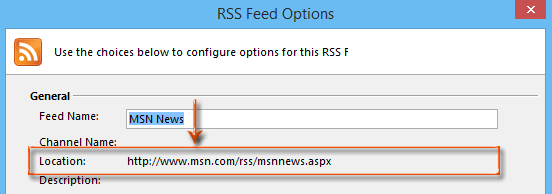
Étape 4 : Cliquez sur les boutons "OK" et "Fermer" pour quitter les boîtes de dialogue.
Meilleurs outils de productivité pour Office
Dernière nouvelle : Kutools pour Outlook lance sa version gratuite !
Découvrez le tout nouveau Kutools pour Outlook avec plus de100 fonctionnalités incroyables ! Cliquez pour télécharger dès maintenant !
📧 Automatisation des E-mails : Réponse automatique (disponible pour POP et IMAP) / Programmer l’envoi d’un e-mail / CC/BCC automatique par règle lors de l’envoi / Transfert automatique (règle avancée) / Ajouter automatiquement une salutation / Diviser automatiquement les e-mails multi-destinataires en messages individuels ...
📨 Gestion des E-mails : Rappeler lemail / Bloquer les e-mails frauduleux par objet et autres critères / Supprimer les doublons / Recherche Avancée / Organiser les dossiers ...
📁 Pièces jointes Pro : Enregistrement en lot / Détachement en lot / Compression en lot / Enregistrer automatiquement / Détachement automatique / Compression automatique ...
🌟 Interface magique : 😊Plus d’emojis élégants et amusants / Vous rappelle lorsque des e-mails importants arrivent / Réduire Outlook au lieu de fermer ...
👍 Fonctions en un clic : Répondre à tous avec pièces jointes / E-mails anti-phishing / 🕘Afficher le fuseau horaire de l’expéditeur ...
👩🏼🤝👩🏻 Contacts & Calendrier : Ajouter en lot des contacts à partir des e-mails sélectionnés / Diviser un groupe de contacts en groupes individuels / Supprimer le rappel d’anniversaire ...
Utilisez Kutools dans votre langue préférée – prend en charge l’Anglais, l’Espagnol, l’Allemand, le Français, le Chinois et plus de40 autres !


🚀 Téléchargement en un clic — Obtenez tous les compléments Office
Recommandé vivement : Kutools pour Office (5-en-1)
Un clic pour télécharger cinq installateurs en une seule fois — Kutools pour Excel, Outlook, Word, PowerPoint et Office Tab Pro. Cliquez pour télécharger dès maintenant !
- ✅ Praticité en un clic : téléchargez les cinq packages d’installation en une seule action.
- 🚀 Prêt pour toutes les tâches Office : installez les compléments dont vous avez besoin, quand vous en avez besoin.
- 🧰 Inclus : Kutools pour Excel / Kutools pour Outlook / Kutools pour Word / Office Tab Pro / Kutools pour PowerPoint